Terdapat saat-saat apabila anda perlu memasang atau memasang semula sistem operasi. Itu mungkin Windows 11, pengedaran Linux seperti Ubuntu, atau bahkan sesuatu yang lebih ringan seperti Freedos. Mungkin komputer riba anda memerlukan permulaan yang baru, atau anda cuba menghidupkan semula PC lama. Walau apa pun, anda memerlukan pemacu USB bootable. Saya telah menguji alat yang berbeza selama bertahun-tahun, tetapi kegemaran saya tetap rufus. Ia pantas, percuma, tidak memerlukan pemasangan, dan berfungsi dengan pelbagai sistem operasi. Dalam panduan ini, saya akan menunjukkan kepada anda cara menggunakan Rufus untuk membuat pemacu USB bootable anda sendiri. Berminat? Kemudian, baca:
Saya suka bahawa ia begitu mudah digunakan dan seberapa baik ia mengendalikan sistem operasi yang berbeza. Pasti, terdapat juga alat penciptaan media Microsoft, tetapi itu hanya berfungsi untuk Windows. Rufus, sebaliknya, pergi lebih jauh: anda boleh menggunakannya untuk membuat pemacu USB bootable dengan Windows 11, Windows 10, atau linux distros (Ubuntu, Zorin OS, Fedora, Manjaro, dll), dan juga permainan). Setelah mengatakan bahawa, inilah langkah-langkah untuk membuat pemacu bootable dengan rufus:
laman web Rufus rasmi . Tatal ke bawah sedikit sehingga anda melihat bahagian muat turun. Di bawahnya, pilih edisi yang anda suka. Perlu diingat bahawa anda boleh mendapatkan Rufus sebagai aplikasi mudah alih. Ini bermakna anda tidak perlu memasangnya dan anda boleh menjalankannya secara langsung sebaik sahaja anda memuat turunnya.
melekatkan yang anda mahu gunakan. Palamkannya ke PC atau peranti Windows anda, dan Rufus secara automatik mengesannya.Jika anda juga mempunyai pemacu USB lain seperti cakera keras mudah alih yang disambungkan ke komputer anda, mereka juga ditunjukkan dalam senarai ini. Pastikan anda memilih tongkat USB yang anda mahu gunakan dan tidak ada pemacu lain, kerana ia akan diformat.

Cari senarai dropdown pemilihan boot. Di sinilah anda memberitahu Rufus jenis pemacu bootable yang ingin anda buat:
Jika anda membuat pemacu USB FreedOS, pilih saja Freedos dari senarai dan lompat ke Langkah 5 dalam tutorial ini. src=”https://windows.atsit.in/ms/wp-content/uploads/sites/18/2025/06/cara-menggunakan-rufus-untuk-membuat-pemacu-usb-bootable-dengan-tingkap-linux-atau-freedos-1.png”> 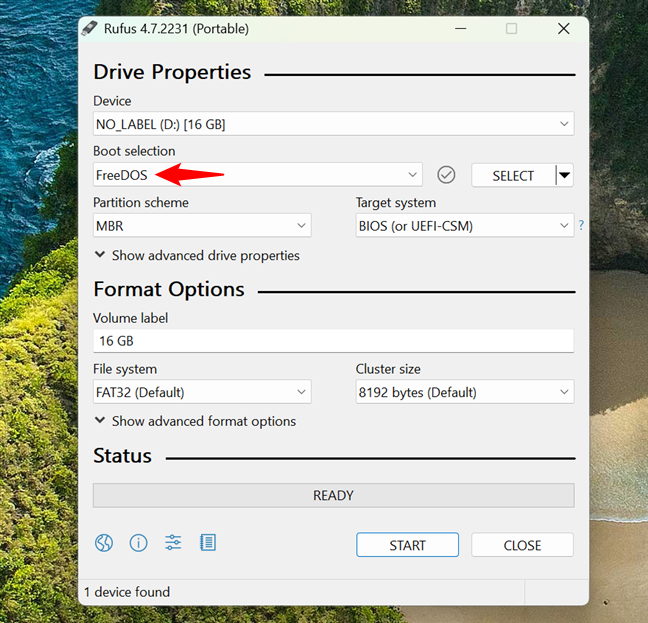 atau ketik pilih.
atau ketik pilih.
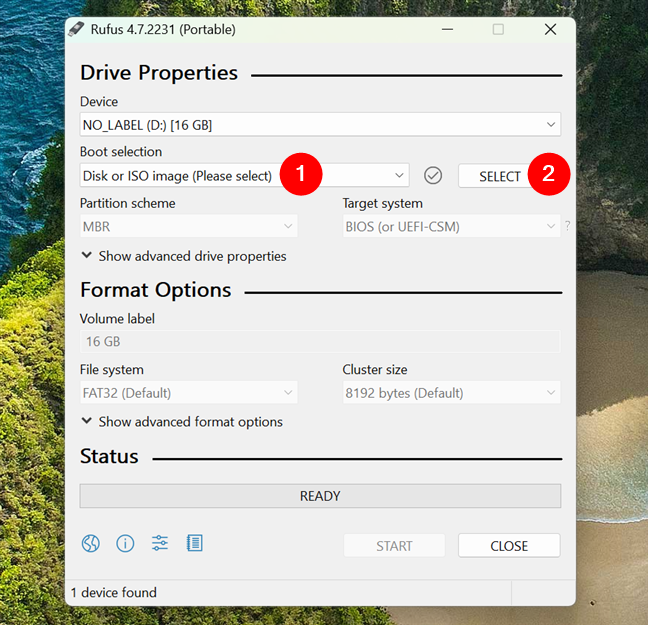
Ia boleh menjadi Windows 10 atau Windows 11 ISO, Ubuntu ISO, atau apa-apa lagi yang disokong. Selepas anda mencari fail ISO, pilihnya dan tekan Terbuka.
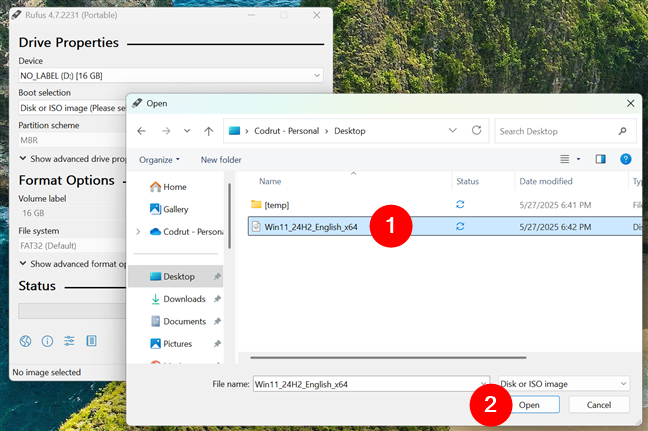
Memilih fail ISO dengan sistem operasi
Percuma.
Rufus memuatkan fail ISO dan menyesuaikan tetapan lalainya agar sesuai dengan sistem operasi dalam ISO itu. Walaupun tetapan lalai sepatutnya tepat untuk kebanyakan orang dan peranti, anda mungkin mahu menukar beberapa daripada mereka.
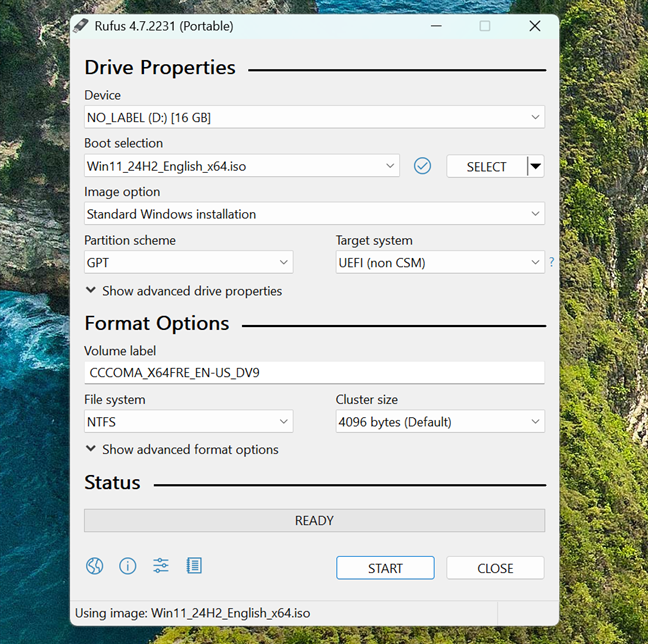
Jika anda berhasrat untuk membuat pemacu bootable dengan Windows atau Linux, anda mungkin ingin memberi perhatian khusus kepada skema partisi dan sasaran sistem sasaran. ISO yang anda gunakan, tetapi tidak menyakitkan untuk memeriksa:
Membuat pemacu USB bootable untuk PC moden (UEFI)
href=”https://en.wikipedia.org/wiki/guid_partition_table”> skim partition gpt , anda harus memilih tetapan berikut:
src=”https://windows.atsit.in/ms/wp-content/uploads/sites/18/2025/06/cara-menggunakan-rufus-untuk-membuat-pemacu-usb-bootable-dengan-tingkap-linux-atau-freedos-5.png”> 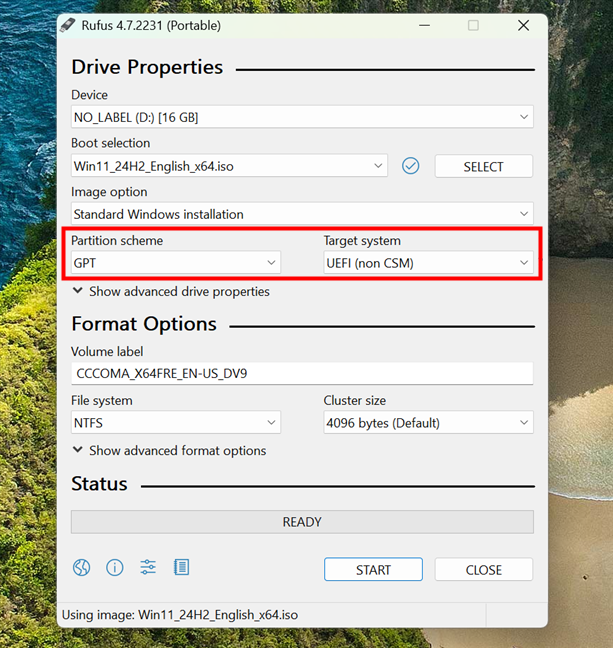
Jika anda mahu Pasang Windows atau Linux pada peranti yang lebih lama dengan BIOS atau UEFI yang ditetapkan ke mod Partition yang serasi dan skim partition MBR, anda harus memilih tetapan berikut: src=”https://windows.atsit.in/ms/wp-content/uploads/sites/18/2025/06/cara-menggunakan-rufus-untuk-membuat-pemacu-usb-bootable-dengan-tingkap-linux-atau-freedos-6.png”> 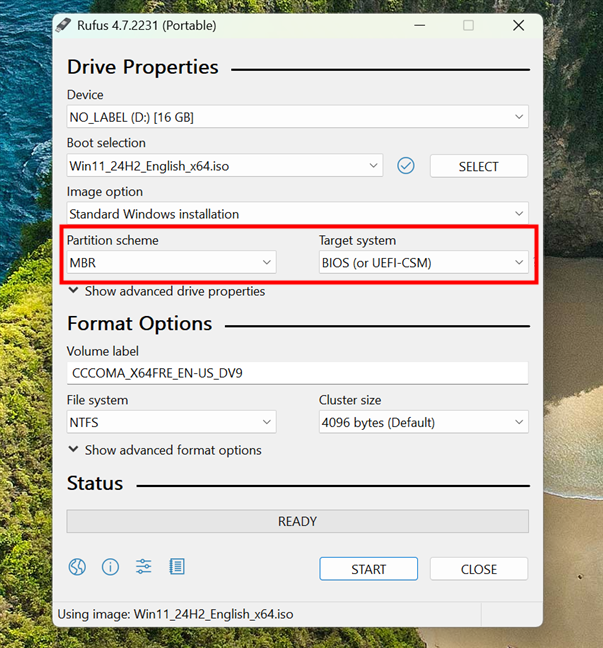
Rufus secara automatik menyesuaikan segala-galanya.
lebar=”594″ketinggian=”648″src=”https://www.digitalcitizen.life/wp-content/uploads/2019/04/rufus_usb_drive-9.png”src=”https://www.digitalcitizen.life/wp-content/uploads/2019/04/rufus_usb_drive-9.png”>
Windows 11 USB Drive
Apabila anda membuat pemacu USB bootable untuk Windows 11 menggunakan Rufus, tetingkap khas yang dipanggil Pengguna Windows Pengalaman muncul, seperti yang ada di tangkapan skrin seterusnya. Dialog ini memberi anda pilihan untuk menyesuaikan pemasangan Windows 11. Pilihan lain termasuk melumpuhkan pengumpulan data, melangkaui soalan privasi, menetapkan keutamaan serantau, atau mematikan penyulitan bitlocker automatik.
Setelah memilih perubahan yang anda inginkan, anda hanya klik atau ketik OK, dan Rufus menggunakannya semasa membuat pemacu USB yang boleh bootable. Dan jika anda memerlukan lebih banyak maklumat mengenai semua ini, lihat kaedah kedua dalam panduan ini saya menulis sebentar tadi: Cara memasang Windows 11 pada perkakasan yang tidak disokong.
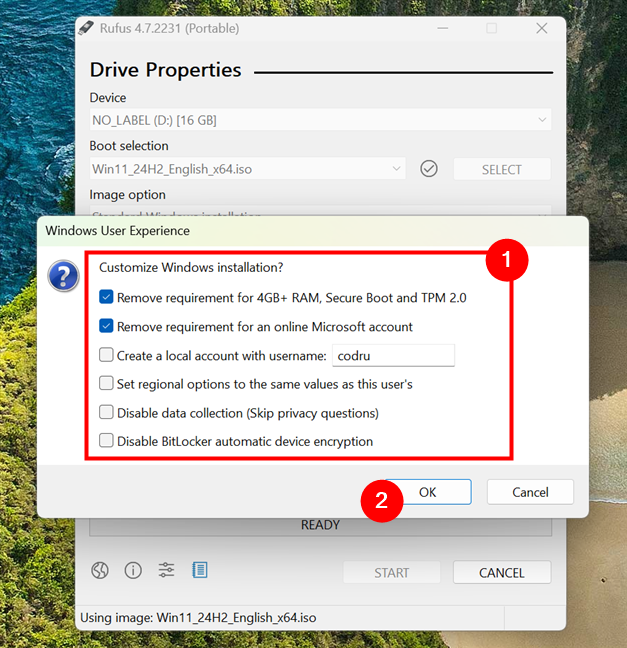
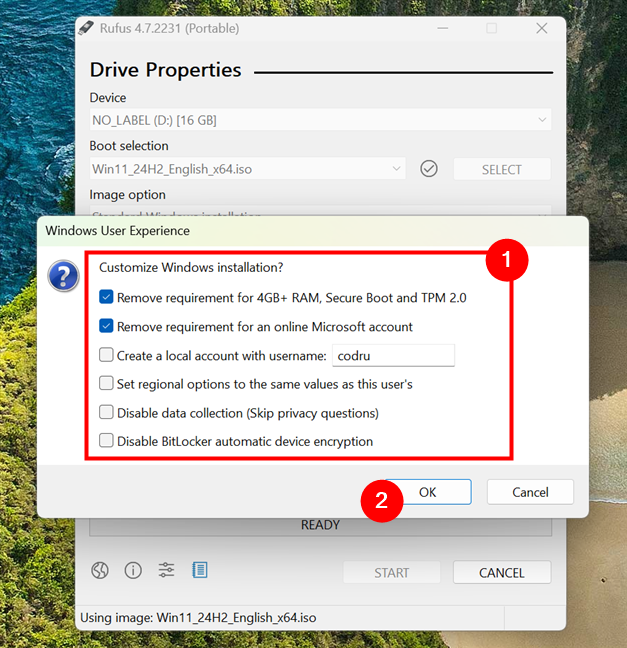 Klik atau ketik OK untuk meneruskan.
Klik atau ketik OK untuk meneruskan.
Semasa Rufus berfungsi, anda melihat bar kemajuan hijau di bahagian bawah tetingkap yang menunjukkan sejauh mana prosesnya. lebar=”600″ketinggian=”648″src=”https://www.digitalcitizen.life/wp-content/uploads/2019/04/rufus_usb_drive-12.png Beritahu anda bahawa proses itu selesai.
mesej. Kemudian, anda boleh menutup Rufus, cabut plag pemacu anda, dan mula memasang Windows 10 pada mana-mana komputer yang anda perlukan. Sekiranya anda memerlukan bantuan dengan itu, inilah panduan langkah demi langkah: Cara memasang Windows 10 dari pemacu USB, DVD, atau ISO. Tunggu sahaja, kerana ia tidak akan mengambil masa yang lama sebelum pemacu USB siap.
Komputer yang anda mahukan.
Menggunakan Rufus untuk membuat pemacu USB Linux (Ubuntu)
Apabila anda menggunakan Rufus untuk membuat pemacu USB bootable untuk pengagihan Linux seperti Ubuntu, anda mungkin melihat tetingkap imej isohybrid yang dikesan seperti di bawah. Ini muncul kerana banyak ISO Linux adalah”hibrid,”yang bermaksud mereka boleh ditulis ke pemacu USB dalam dua cara yang berbeza: Mod Imej ISO atau Mod Imej DD. Ini biasanya pilihan terbaik untuk kebanyakan pengguna. Walau bagaimanapun, jika pemacu USB anda tidak boot dengan betul, anda boleh mencuba lagi menggunakan mod imej DD, yang menulis keseluruhan ISO sebagai imej cakera mentah. Sebaik sahaja anda memilih mod (sekali lagi, imej ISO biasanya baik-baik saja), klik atau ketik OK. Rufus meneruskan proses dengan cara yang sama untuk sistem pengendalian lain yang saya bincangkan sebelumnya.
Apa pendapat anda? Adakah Rufus bernilai menggunakan?
Jika anda perlu membuat pemacu USB bootable, sama ada untuk memasang Windows 11, menguji pengedaran Linux, atau menjalankan Freedos, Rufus adalah salah satu alat yang paling mudah dan paling boleh dipercayai yang boleh anda gunakan. Ia ringan, tidak memerlukan pemasangan, dan berfungsi dengan cepat. Saya telah menggunakannya selama bertahun-tahun dalam pelbagai sistem, dan ia tidak pernah gagal saya. Dan jika anda mempunyai PC yang lebih tua yang tidak memenuhi keperluan moden, Rufus juga dapat membantu anda memintas batasan tersebut semasa persediaan. Cubalah, dan beritahu saya dalam komen bagaimana ia berfungsi untuk anda. Adakah semuanya baik-baik saja? Atau adakah anda mengalami sesuatu yang tidak dijangka? Jangan teragak-agak untuk memberitahu saya dengan mengulas di bawah.